您想学习如何在Ubuntu Linux上安装Zabbix吗? 在本教程中,我们将向您展示如何在运行Ubuntu Linux版本18的计算机上安装,配置和访问Zabbix。
硬件清单:
以下部分介绍了用于创建此Zabbix教程的设备列表。
上面列出的每一件硬件都可以在亚马逊网站上找到。
Zabbix相关教程:
在此页面上,我们提供了与Zabbix安装相关的教程列表的快速访问。
教程 - Ubuntu Linux上的NTP
首先,我们将使用NTP配置系统以使用正确的日期和时间。
在Linux控制台上,使用以下命令设置正确的时区。
# dpkg-reconfigure tzdata
安装Ntpdate包并立即设置正确的日期和时间。
# apt-get update
# apt-get install ntpdate
# ntpdate pool.ntp.br
Ntpdate命令用于使用server:pool.ntp.br设置正确的日期和时间
我们来安装NTP服务。
# apt-get install ntp
NTP是保持我们的服务器更新的服务。
使用命令日期检查Ubuntu Linux上配置的日期和时间。
# date
如果系统显示正确的日期和时间,则表示您已正确执行所有步骤。
教程 - MySQL Ubuntu Linux
现在,我们可以继续安装数据库服务。
在Linux控制台上,使用以下命令安装所需的软件包。
# apt-get update
# apt-get install mysql-server mysql-client
安装向导将要求您提供root用户的密码。
如果安装向导没有要求您输入密码,则表示您的root密码为空。
完成安装后,使用以下命令访问MySQL数据库服务器。
要访问数据库服务器,请输入在MySQL服务器安装向导中设置的密码。
# mysql -u root -p
使用以下SQL命令创建名为zabbix的数据库。
CREATE DATABASE zabbix CHARACTER SET UTF8 COLLATE UTF8_BIN;
使用以下SQL命令创建名为zabbix的数据库用户。
CREATE USER 'zabbix'@'%' IDENTIFIED BY 'kamisama123';
为名为zabbix的数据库授予名为zabbix的SQL用户权限。
GRANT ALL PRIVILEGES ON zabbix.* TO 'zabbix'@'%';
quit;
在Linux控制台上,使用以下命令下载Zabbix安装包。
# mkdir /downloads
# cd /downloads
# wget https://ufpr.dl.sourceforge.net/project/zabbix/ZABBIX%20Latest%20Stable/3.4.12/zabbix-3.4.12.tar.gz
现在,我们需要在MySQL中导入Zabbix数据库模板。
解压缩Zabbix安装包并在MySQL中导入数据库模板。
每次尝试导入文件时,系统都会请求Zabbix SQL用户的密码。
# tar -zxvf zabbix-3.4.12.tar.gz
# cd zabbix-3.4.12/database/mysql
# mysql -u zabbix -p zabbix < schema.sql
# mysql -u zabbix -p zabbix < images.sql
# mysql -u zabbix -p zabbix < data.sql
您已完成数据库安装。
您已在MySQL服务器上导入Zabbix数据库模板。
教程 - 在Linux上安装Apache
接下来,我们需要安装Apache Web服务器和所有必需的软件。
在Linux控制台上,使用以下命令安装所需的软件包。
# apt-get install apache2 php libapache2-mod-php php-cli
# apt-get install php-mysql php-mbstring php-gd php-xml
# apt-get install php-bcmath php-ldap
现在,您应该在系统上找到php.ini文件的位置。
找到后,您需要编辑php.ini文件。
# updatedb
# locate php.ini
# vi /etc/php/7.2/apache2/php.ini
请记住,您的PHP版本和文件的位置可能与我的不同。
在配置之前,这是原始文件。
max_execution_time = 30
memory_limit = 128M
post_max_size = 8M
max_input_time = 60
; date.timezone =
这是我们配置的新文件。
max_execution_time = 300
memory_limit = 256M
post_max_size = 32M
max_input_time = 300
date.timezone = America/Sao_Paulo
请记住,您必须设置PHP时区。
在我们的例子中,我们使用了时区America / Sao_Paulo
您还应该手动重启apache并验证服务状态。
# service apache2 stop
# service apache2 start
# service apache2 status
以下是Apache服务状态输出的示例。
● apache2.service - LSB: Apache2 web server
Loaded: loaded (/etc/init.d/apache2; bad; vendor preset: enabled)
Drop-In: /lib/systemd/system/apache2.service.d
└─apache2-systemd.conf
Active: active (running) since Mon 2018-04-23 00:02:09 -03; 1min 4s ago
教程 - 在Ubuntu上安装Zabbix
现在,我们需要在Ubuntu Linux上安装Zabbix服务器。
在Linux控制台上,使用以下命令安装所需的软件包。
# groupadd zabbix
# useradd -g zabbix -s /bin/bash zabbix
# apt-get update
# apt-get install build-essential libmysqlclient-dev libssl-dev libsnmp-dev libevent-dev
# apt-get install libopenipmi-dev libcurl4-openssl-dev libxml2-dev libssh2-1-dev libpcre3-dev
# apt-get install libldap2-dev libiksemel-dev libcurl4-openssl-dev libgnutls28-dev
在Linux控制台上,使用以下命令访问Zabbix软件包文件夹。
# cd /downloads/zabbix-3.4.12
# ls
aclocal.m4 build conf configure database include m4 man NEWS src
AUTHORS ChangeLog config.guess configure.ac depcomp INSTALL Makefile.am misc README upgrades
bin compile config.sub COPYING frontends install-sh Makefile.in missing sass
使用以下命令编译并安装Zabbix服务器:
# ./configure --enable-server --enable-agent --with-mysql --with-openssl --with-net-snmp --with-openipmi --with-libcurl --with-libxml2 --with-ssh2 --with-ldap
# make
# make install
现在,您应该在系统上找到zabbix_server.conf文件的位置。
找到后,您需要编辑zabbix_server.conf文件。
# updatedb
# locate zabbix_server.conf
# vi /usr/local/etc/zabbix_server.conf
在配置之前,这是原始文件。
LogFile=/tmp/zabbix_server.log
DBName=zabbix
DBUser=zabbix
Timeout=4
LogSlowQueries=3000
这是我们配置的新文件。
LogFile=/tmp/zabbix_server.log
DBHost=localhost
DBName=zabbix
DBUser=zabbix
DBPassword=kamisama123
Timeout=4
LogSlowQueries=3000
完成配置后,使用以下命令启动Zabbix服务器:
# /usr/local/sbin/zabbix_server
完成配置后,使用以下命令启动Zabbix代理:
# /usr/local/sbin/zabbix_agentd
Zabbix安装包附带一个服务启动脚本。
如果需要,请使用以下命令复制启动脚本。
# cd /downloads/zabbix-3.4.12/
# cp misc/init.d/debian/* /etc/init.d/
您现在可以使用以下命令启动Zabbix服务器服务。
# /etc/init.d/zabbix-server start
您现在可以使用以下命令启动Zabbix代理服务。
# /etc/init.d/zabbix-agent start
将所有Zabbix前端文件移动到Apache安装的根目录。
为所有移动的文件设置正确的文件权限。
# cd /downloads/zabbix-3.4.12/frontends
# mkdir /var/www/html/zabbix
# mv php/* /var/www/html/zabbix
# chown www-data.www-data /var/www/html/zabbix/* -R
重新启动Apache服务。
# service apache2 stop
# service apache2 start
打开浏览器并输入Web服务器的IP地址和/ zabbix。
在我们的示例中,在浏览器中输入了以下URL:
•http://35.162.85.57/zabbix
应该提供Zabbix Web安装界面。
单击“下一步”按钮。
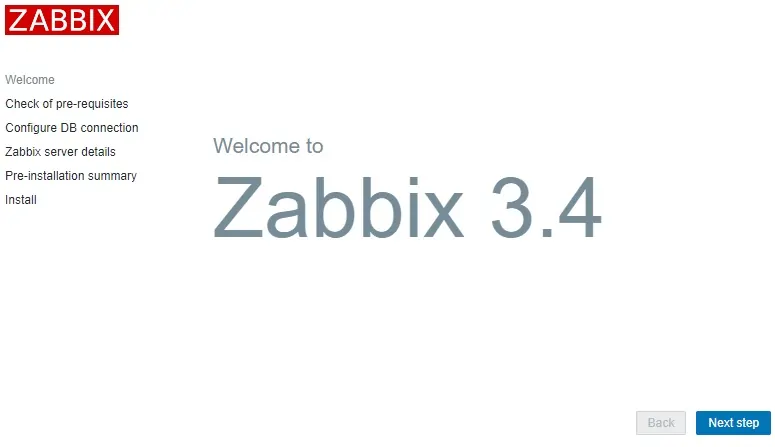
在下一个屏幕上,您必须检查是否已达到所有要求。
单击“下一步”按钮。

输入连接到Zabbix数据库所需的数据库信息。
•主持人:localhost
•数据库用户名:zabbix
•数据库密码:kamisama123

在下一个屏幕上,您只需单击“下一步”按钮即可。

现在,看一下配置摘要。
单击“下一步”按钮。

在下一个屏幕上,您必须单击“完成”按钮。

最后,您将看到Zabbix登录屏幕。
•Zabbix默认用户名:Admin
•Zabbix默认密码:zabbix

成功登录后,您将被发送到Zabbix仪表板。

恭喜,您已在Ubuntu Linux上安装了Zabbix系统。
现在,我们需要启用Zabbix服务器来监控自己。
在Zabbix仪表板上,访问“配置”菜单并选择“主机”选项。

在屏幕的右上角,选择名为:Zabbix servers的选项
找到名为Zabbix server的主机,然后单击DISABLED一词。
这将使Zabbix服务器能够自我监控。

Zabbix服务器状态将从DISABLED变为ENABLED。

Zabbix服务器现在正在受到监控。
